Aynı dosyaları temizleme programı. Windows'ta dosyalarınızı kolayca bulmak ve bunları silmek nasıl.
Aynı anda sabit diski olan bir bilgisayarda, kapasitesinin yeterli olmadığı olabilir. Bu, en azından, aktif olarak PC'leri kullanan çoğu kullanıcının başına gelir. Yarıiletken sürücü (SSD) söz konusu olduğunda, böyle bir aygıttaki boş alanın genellikle daha küçük olmasıyla ilgili tek fark durum aynıdır.
Boş alanı artırmanın bir yolu, bir süre sonra kaçınılmaz olarak görünen yinelenen dosyaları kaldırmaktır. Çift dosyaları bulmak için iyi bir yazılım, kopyaları ada, boyuta ve / veya içeriğe göre tanıyabilmelidir. Ve kopyaları bulduktan sonra, program kullanıcıya hangi dosya ve klasörlerin silineceğini ve hangilerinin tutulacağını seçme fırsatı sunmalıdır.
Bütün bunlar göz önüne alındığında, kopyaları tespit etmek ve silmek için mükemmel bir seçim olacaktır. Program, nispeten yüksek hız ve sezgisel bir arayüz ile birlikte çok sayıda işlev sunar.
![]()
Taramayı başlatmadan önce programa, dosya adlarındaki benzerliği dikkate alıp almadığınızı, küçük veya sıfır boyuttaki dosyaların ve sistem dosyalarının ve klasörlerinin taramanın dışında tutulması gerektiğini söyleyebilirsiniz. Ek olarak, taramayı yalnızca belirli bir türdeki ve herhangi bir veya sabit boyuttaki dosyalarla sınırlayabilirsiniz; ve belirli tarihler arasında oluşturulan veya değiştirilen dosyalar. Çift ses dosyaları ararken "Ses Modu" bölümü faydalı olacaktır. Dosya adına, sanatçıya vb. Göre arama yapabilirsiniz.
Eğer senin sabit disk o kadar dolu ki, bu programı yükleyip yükleyemeyeceğinizden (yaklaşık 5 MB ağırlığında) emin değilsiniz, Easy Duplicate File Finder'ın eski, ancak yine de çalışan sürümünü deneyebilirsiniz. Uygulama taşınabilir, yani doğrudan bir flash sürücüye indirebilir ve bir sabit diske kurmadan kullanabilirsiniz.
Bu program, Duplicate Cleaner Free ya da geçerli Duplicate File Finder'ın (bu arada, Duplicate Cleaner için makul bir alternatif olan) geçerli sürümü kadar çok işlevli değildir, ancak çok küçük, taşınabilir ve çalışır.
Çift görüntüleri bulmak zor olabilir ve özel kullanım gerektirir yazılım. Albümlerini silmek istiyorsan belki denemelisin. Bu program tamamen ücretsizdir - hem evde hem de ofiste özgürce kullanabilirsiniz.
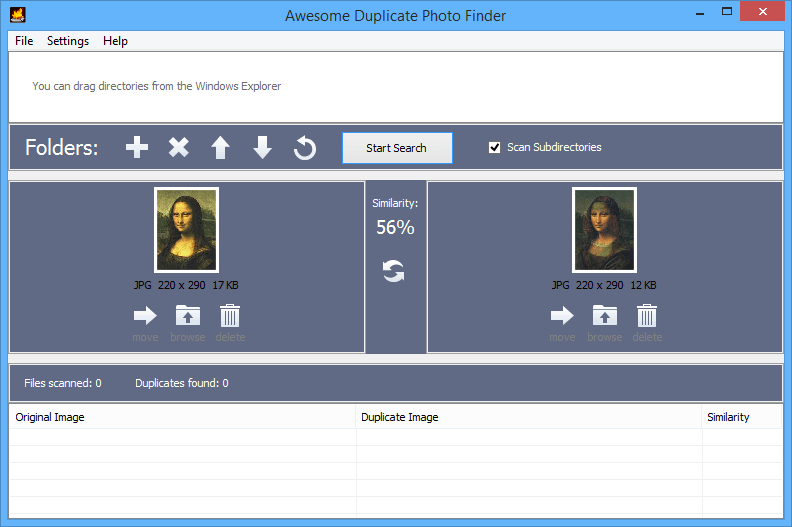
Awesome Duplicate Photo Finder, sadece birkaç tıklamayla tüm yinelenen fotoğrafları bulmanızı sağlar. Yazarlara göre, program fotoğrafların boyutunu veya hatta renk düzeltmesi yapılan görüntülerin boyutunu karşılaştırabilir. Aşağıdaki dosya formatları desteklenir: jpg, bmp, gif ve png.
Yukarıdaki programların her biri yardımcı olabilir. Bir tarama yapın; bilgisayarınızda kaç tane çift dosyanın saklandığını görünce şaşıracaksınız.
Bu program hızlı ve kolay bir şekilde çift dosyaları kaldırmak yardımcı olacaktır. sabit disk Bilgisayarınız Bu araçla, bilgisayarınızı çift dosyalardan temizleyebilir, disk alanını boşaltabilir ve PC'nizin performansını iyileştirebilirsiniz. Yinelenen Remover Ücretsiz sezgisel bir arayüz ile çok basit bir yardımcı programdır. Aç kurulum dosyası, programı kurmak istediğiniz klasörü seçin ve birkaç dakika sonra zaten onunla çalışabilirsiniz. Programı başlattıktan sonra, kopyaları aramak istediğiniz klasörü veya sürücüyü belirtin ve "Başlat" düğmesini tıklayın. Bir sonraki sekmede, çift dosyalar için arama sonuçlarını göreceksiniz. Tek yapmanız gereken, ihtiyacınız olmayanları işaretlemek ve programa bunları kaldırmak için bir komut vermektir. Gördüğünüz gibi, her şey çok basit.
Neden çift dosyalar silin? Bu ücretsiz program, kullanıcı bir bilgisayarda veya dizüstü bilgisayarda yoğun bir şekilde çalışıyorsa vazgeçilmez olacaktır. Örneğin, çok sayıda farklı belge oluşturup düzenlerseniz düzenli olarak kullanılmalıdır. Dosyalar değiştiğinde, kullanıcılar genellikle orijinal belgeyi tam olarak kaydeder. yeni versiyon farklı bir klasörde veya farklı bir adda saklanır. Zamanla, dosyanın ilk sürümüne olan ihtiyaç ortadan kalkar, ancak kural olarak orijinal dosyanın silinmesi unutulur. Sonuç olarak, bilgisayarın sabit diskinde, sabit diski tıkayan, karışıklığa neden olan ve çok fazla boş disk alanı kaplayan çok sayıda dosya saklanır. Bu program, klonlar aranıyor, çift dosyaları hemen bulun ve silin.
Sıklıkla, kullanıcılar yinelenen dosyaları manuel olarak aramayı tercih eder, yinelenenleri arayan ve silen bir programın bazı önemli yinelenen dosyaları otomatik olarak sileceği korkusundan dolayı. Bu korkular boşuna çünkü bu yardımcı program Kullanıcı bilgisi olmadan hiçbir şeyi silemezsiniz. Program yalnızca kullanıcının silmek üzere işaretlediği yinelenen dosyaları siler. Çift dosyaları arayan bu yardımcı programla çalışırken, sonuç raporunda orijinal dahil tüm dosyaların sürümlerinin çıktı olduğunu hatırlamak önemlidir. Bu nedenle, alınan listedeki dosyaları silmek üzere işaretlerken, bunlardan en az birini bırakmanız gerekir.
Duplicate Remover Free, kopyaları bulmak ve kaldırmak için de ücretsiz olduğu için en iyi yazılımdır. Aşağıdaki linkten indirebileceğiniz program sürümü kayıt gerektirmez ve tamamen ücretsizdir. Bu yardımcı programın sezgisel arayüzü acemi PC kullanıcılarının bile çalışmasına izin veriyor. Programın kurulumu kolaydır, sabit diskinizde çok az yer tutar ve minimum kullanır sistem kaynakları. Bu araç herhangi bir versiyonda kullanıma uygundur. işletim sistemi Windows, Windows XP, Windows 7, Windows 8, Windows 10 dahil olmak üzere.
Çift dosyaları arama programına en çok diskte büyük miktarda müzik, fotoğraf ve belge depolayan kullanıcılar tarafından ihtiyaç duyulur.
Ayrıca, bu ekstra kopyaları el ile silebilseniz de, özel uygulamalar çok zaman kazandırabilir.
Özellikle dosyalar farklı klasörlerde veya gizli dizinlerde bulunuyorsa. Bu tür kopyaları evrensel yazılım kullanarak veya belirli bir veri türü için tasarlanmış olarak arayabilirsiniz.
İlk durumda, arama hızı, ikincisinde artar - tüm kopyaları bulma olasılığı artar.
Evrensel Uygulamalar
Kopya aramak için evrensel uygulamalar, temel olarak, dosya boyutlarını karşılaştırma prensibiyle çalışır. Farklı fotoğraflardaki bayt sayısının tesadüf olasılığı neredeyse sıfır olduğundan, aynı değerler bir kopya işareti olarak kabul edilir.
Bazen algoritma isimleri kontrol etmeyi sağlar - aynı zamanda arama için önemli bir parametredir, özellikle de çoğu zaman aynı veriler ismiyle aynıdır.
Programların avantajları, her türlü dosyayı yardımları ve göreceli olarak yüksek çalışma hızlarıyla bulma yeteneğidir. Dezavantajı düşük tespit doğruluğu. Bu nedenle, örneğin, bu yardımcı programların hiçbiri aynı fotoğrafın bir kopyasını farklı çözünürlüklerde kaydetmiş sayılmaz.
1. DupKiller
Hemen hemen her uzantıya sahip dosya araması sağlayan uygulama, üreticisinin resmi web sitesinden ücretsiz olarak indirilebilir.
Programın farklılıkları arasında - Rusça arayüzü, hızlı iş ve çok sayıda ayar.
DupKiller ile dosyaları boyuta, tarihe ve içeriğe göre karşılaştırabilirsiniz (ikinci özellik yalnızca belirli türler için desteklenir).
Şek. 1. DupKiller program penceresi.
2. Çoğaltıcı Bulucu
Yinelenen Bulucu uygulaması, yalnızca farklı uzantılara sahip yinelenen dosyaları bulmanızı değil, aynı zamanda bunları sıralamanızı sağlar.
Kullanıcıların kolaylık sağlaması için, yardımcı program ayarları boyuta göre ve sağlama toplamına ve ada göre arama yapmanızı sağlar.
Ayrıca, onun yardımıyla, boş klasörleri ve "sıfır" dosyalarını silebilirsiniz. Ve eksikler arasında belki de Rusça için destek eksikliği denilebilir.
Şek. 2. Uygulamanın Duplicate Finder sonucu.
3. Glary Utilities
Program tek bir yardımcı program değil, bir kerede birkaç - kayıt defterini düzeltmek, diski temizlemek ve hatta güvenliği yönetmek için.
Kümedeki uygulamalardan biri, çift dosyaları aramanıza izin verir. Programın avantajları arasında Rus arayüzü var.
Dezavantajları, uygulamayı kullanırken bilgisayarın belirli bir yavaşlamasını içerir.
Şek. 3. Glary Utilities paketindeki yinelenen arama yardımcı programı.
Oyunlarda FPS nasıl artırılır: tümü olası yollar 2017
4. CCleaner
Çok işlevli program CCleaner'ın ana görevi bilgisayarın sabit diskini (aynı zamanda uygulama Android için sürümleri olduğundan tablet ve akıllı telefonun yanı sıra) temizlemektir. Ve avantajlarından bazıları şunlardır:
- kurulum kolaylığı;
- çoklu arama kriterleri belirlemek;
- bazı dosyaları yoksayma yeteneği (belirli bir boyutta veya oluşturma tarihinin yanı sıra sistem veya gizli).
Önemli: Sıfır boyutundaki dosyaları bulursanız, silinmeleri gerekmez. Bazen başka bir işletim sisteminde (örneğin, Linux) oluşturulan bilgiler olabilir.
Şek. 4. Programı optimize etmek için program CCleaner dosyaları arayabilir ve çoğaltabilir.
5. AllDup
Başka bir programın avantajları arasında, AllDup, herhangi bir modern işletim sisteminin desteğinden bahsedebilir. windows sistemleri - XP'den 10'a. Bu durumda, arama gizli klasörler içinde ve hatta arşivlerde yapılır.
Her ne kadar varsayılan bilgiler dosya ismiyle karşılaştırılsa da, ayarları derhal değiştirmeniz önerilir. Ancak, arama sürecinde, bulunan her kopya uygulama kapatılmadan görülebilir.
Bir kopya bulunduğunda, yalnızca onu silmekle kalmaz, aynı zamanda yeniden adlandırabilir veya başka bir konuma taşıyabilirsiniz. Uygulamanın ek yararları, Rusça dil menüsünü içerir ve herhangi bir süre boyunca çalışması tamamen ücretsizdir.
Ayrıca üretici, üçüncü taraf yazılım yüklemesinin yasak olduğu bilgisayarlarda (örneğin çalışan bir bilgisayarda) kopya aramak için taşınabilir bir sürüm de üretir.
Şek. 5. Taşınabilir AllDup sürümünü kullanarak dosyaları arayın.
6. DupeGuru
Bir tane daha kullanışlı uygulamaherhangi bir uzantıya sahip kopyaları aramak DupeGuru'dur. Tek dezavantajı Windows için yeni sürümlerin olmamasıdır (Linux ve MacOS için düzenli olarak görünmektedir).
Bununla birlikte, Windows 7 için nispeten eski bir yardımcı program bile görevleri ve yeni işletim sistemlerinde çalışırken iyi bir iş çıkarmaktadır. Onun yardımıyla sistem dosyaları bile kolayca algılanır ve menü sezgisel ve Rusçadır.
Şek. 6. DupeGuru yardımcı programını kullanarak kopyaların tespiti.
Üreticinin, genel evrensel seçeneğe ek olarak, belirli bir türdeki dosyaları aramak için bir yardımcı program oluşturduğu dikkat çekicidir. Görüntüler için ayrı ve müzik için başka bir sürümü var.
Ve gerekirse, bilgisayarınızı yalnızca belgelerden değil sistem dosyaları (bu arada, çok dikkatli bir şekilde silinmesi gerekiyor - bazen sistemin performansını bozmak yerine "fazladan" bir kopya bırakmaya bile değer), bu uygulamaları indirmeye değer.
7. Çift Temizleyici Ücretsiz
Herhangi bir Duplicate Cleaner Free dosyasının kopyalarını tespit etmek için yardımcı program aşağıdaki özelliklere sahiptir:
- verileri uzantıya göre filtreleme;
- rusça arayüz dili;
- ücretsiz kullanım;
- yüksek hızlı iş.
Dezavantajları arasında resim ararken küçük kısıtlamalar (bunun için ücretli bir sürüm satın almanız önerilir) ve İngilizce menüden belirli menü öğelerinin tam olarak çevrilmemesidir. Ancak, etkinliği ve kullanılabilirliği nedeniyle, uygulama belirli bir popülerliğe sahiptir.
Şek. 7. Duplicate Cleaner Free yardımcı programını kullanarak çiftleri arayın.
Yinelenen ses dosyalarını bulun
Yinelenen arama sonuçları kullanıcıya uymuyorsa, belirli dosyalar için tasarlanan seçeneği düşünebilirsiniz. Örneğin, diskte birikmiş müzik için.
Aynı ihtiyaç, aynı sanatçının birkaç albümünü ve koleksiyonunu aynı anda indirdiğinizde ortaya çıkar - çoğu zaman aynı parçalar farklı klasörlerde görünür.
Benzer boyutlara sahip olabilirler ve sadece isimlerden büyük ve farklı olabilirler. Özellikle bunun için, benzer melodileri bulmak için araçlar var.
8. Müzik Duplicate Remover
Programın özellikleri arasında Müzik Duplicate Remover nispeten hızlı bir arama ve iyi bir verimliliktir. Aslında, bu uygulama kompozisyonu “dinler” ve diğer ses dosyalarıyla karşılaştırır.
Bu durumda, elbette, çalışma zamanı evrensel araçlardan daha uzun. Bununla birlikte, program tarafından kontrol edilen veri miktarı genellikle on kat daha azdır, bu nedenle ortalama kontrol süresi nadiren birkaç saati geçmektedir.
Şek. 8. Müzik ve ses dosyalarının kopyalarını albüme göre algıla.
9. Ses Karşılaştırıcı
Audio Comparer yardımcı programının avantajları arasında çok basit bir menü ve müzik kopyalarını hızlıca aramanız mümkün. Bu nedenle, birkaç bin ses dosyası arasında sadece 1-2 saat içinde kopyaları ve kopyaları (eğer varsa) elbette bulur.
Aynı zamanda, saptama için, pistin boyutu ve bit hızı (bit hızı, yani aynı melodi uzunluğu için farklı bir veri hacmine yol açan ses kalitesi) önemli değildir.
Şek. 9. Audio Comparer'ı kullanarak kopyaları arayın.
10. DupeGuru Müzik Sürümü
Uygulama, ücretsiz DupeGuru yardımcı programının ek sürümlerinden biridir. Çalışmalarının hızı evrensel sürümün hızından daha az ancak yinelenen bir ses dosyası bulma olasılığı birkaç kat daha yüksek.
Çalışma ilkeleri ve arayüz, temel programı neredeyse tamamen tekrarlar ve temel avantajlarından biri de, Müzik Sürümü’nün müziği en iyi bit hızı ile “orijinaller” olarak görmesidir. Ve bu, kopyaları kaldırmanın daha kaliteli ses dosyalarının kaybolmasına yol açmayacağı anlamına gelir.
Şek. DupeGuru 10. Sürüm yinelenen müzik bulmak için.
Fotoğrafların ve diğer resimlerin kopyalarını arayın
En azından, kullanıcının kopya görüntüleri çıkarması gerekebilir. Özellikle, sabit diskte kişisel fotoğrafların tarihe veya konuma göre sıralandığı çeşitli koleksiyonlar varsa.
Özel yazılımlar sayesinde, ekstra fotoğraflar ve resimler bulunacak ve imha edilecektir ve HDD'deki yerler (SDD, flash sürücü ve diğer sürücü) daha fazla olacaktır.
11. DupeGuru Resim Sürümü
Aynı görüntüleri arama uygulaması, evrensel bir sürüm olsa bile indirilebilen (ve hatta istenebilir), DupeGuru yardımcı programının başka bir sürümüdür. Aynı zamanda, fotoğraf analizi, herhangi bir uzantıdaki dosyalara göre daha uzun sürer, ancak sonuç kendini haklı çıkarır.
Görüntüler, disk üzerinde aynı görüntünün birkaç kopyası olmasına rağmen, ancak farklı çözünürlüklerde ve buna göre boyutta belirlenir. Ek olarak, verimliliği artırmak için, grafik uzantısına sahip dosyalar kontrol edilir - .jpg - .png.
Şek. 11. DupeGuru'nun başka bir sürümünü kullanarak resimleri arayın.
12. ImageDupeless
ImageDupeless programı, örneğin mobil 2G Internet'i indirmek için kullanırken önemli olabilecek yüksek hızlı ve küçük bir boyuta sahiptir.
Ancak, ücretsiz olarak dağıtılmaktadır ve Rusça bir arayüze sahiptir. Ve üretici periyodik olarak güncellemeleri yayınlar ve görüntü aramanın verimliliğini arttırır.
Şek. 12. Şık arayüz uygulaması ImageDupeless.
13. görüntü karşılaştırıcı
Image Comparer uygulamasının avantajları, basit bir arayüzün yanı sıra, görüntüleri nasıl hızlı ve verimli bir şekilde bulacağınızı öğrenmenize olanak sağlayan adım adım bir sihirbazın varlığıdır.
Bu özellik, yardımcı programı her zaman doğru bir şekilde çevrilmemiş (ve bazen sadece İngilizce olarak sağlanan) yardım dosyalarını okumak zorunda kalacağınız çalışmak için diğerlerinden ayırır.
Aslında, uygulama Audio Comparer'in başka bir versiyonudur ve “şartlı ücretsiz” lisans altında dağıtılmaktadır - yani, kullanıcının belirli işlevler için ödeme yapması gerekir.
Şek. 13. Image Comparer uygulaması, çift resimler bulmak için iyi bir yoldur.
Filmlerin ve videoların kopyalarını arayın
Müziğe ve görüntülere ek olarak, kopyaları ayrı ayrı aranan başka bir veri türü de video dosyalarıdır. Sonuçta, 1-2 veya hatta 4 terabaytlık sabit disk alanı olduğunda, üzerinde filmler bile kaybolabilir.
Veya farklı dizinlerde dağıtılan ev filmleri. Diğer dosyaları aramak için yapılan uygulamalara göre sayısı çok daha küçük olan özel araçların yardımıyla video kopyalarını kaldırarak yer kazanabilirsiniz.
14. Çoğaltılmış Video Araması
Yinelenen Video Arama, bit oranlarının, boyutlarının ve başlıklarının karşılaştırılmasına dayanır.
Bu aynı zamanda farklı formatları da karşılaştırır - .avi, .mpeg4, .mkv, vb. Sonuçlar dosyaların özellikleri ile küçük resimler halinde verilir.
Şek. 14. Kopyala Video Arama video arama sonuçları.
15. Video Karşılaştırıcı
Video Comparer uygulaması oldukça verimlidir. Bununla birlikte, yerli kullanıcı için önemli bir dezavantajı var; hizmet programı sadece ilk 30 gün boyunca ücretsiz tam sürümveya kayıt defterini dikkatlice temizleyin ve bir kez daha denemeyi yükleyin).
Ek olarak, program arayüzü sadece İngilizcedir. Ancak, sürekli olarak video ile profesyonel düzeyde çalışan kişiler için uygulamayı satın almayı düşünebilirsiniz.
Dahası, ev kullanımı için sadece 20 avroya mal oluyor ve çok yüksek bir hıza sahip - 40 dakika içinde her boyuttaki 500 makaraya kadar kontrol ediliyor.
Şek. 15. Video Karşılaştırıcı kullanarak kopya videoları belirleme.
bulgular
Dosyaların kopyalarını bulmak için programların avantajları, en az birinin her bilgisayara yüklenebilmesi için yeterince ciddidir.
Özellikle kullanıcı sürekli olarak şebekeden çeşitli bilgileri indirirse. Kopyaları algılayan yardımcı programların yardımıyla, zamanınızın bir saatinden fazlasını ve birkaç gigabayt disk alanından tasarruf edebilirsiniz.
Merhaba Sık sık fotoğrafları kameradan bilgisayara kopyalamak zorunda kalıyorum. Bazen “düşünebilir” ve aynı resimleri farklı klasörlere aktarabilirim. Sonuç olarak, disk alanı daha hızlı tüketilir. Durumu bildiğinden eminim. Aynı öğeleri manuel olarak aramamak için, çift dosyaları kaldıran bir programa ihtiyacınız vardır.
Yukarıdaki durumlara ek olarak, internetten aynı belgeleri, şarkıları, videoları indirmek mümkündür. Özellikle laptop birkaç kişi tarafından kullanılıyorsa. Büyük bir sabit diskiniz olduğunda. Ancak SSD veya eski HDD modelleri için her gigabayt önemlidir. Bu nedenle, düzenli aralıklarla çift dosyaları silmeniz gerekir. Bunu her zamanki gibi arama yaparak yapabilirsiniz. Windows Gezgini. Ama inan bana, bu prosedür çok zaman alıyor.
Otomatik olarak çiftleri bulabilen özel uygulamalar kullanmak daha iyidir ve bu uygulamalara nasıl devam edeceğinize zaten karar verdiniz.
Çözümler!
Çift dosyaları silmek için hangi programın en iyisi olduğunu bulmak için aşağıdaki programlar listesini okumanızı öneririm!
DupKiller
Yerli dahi Alexander Roslova gelişimidir. “Prog” un son kez 2007'de güncellendiğine rağmen, doğrudan sorumlulukları ile oldukça iyi başa çıkıyor. Arayüz çok basit ve Rusça. Ve en önemlisi - yazılım tamamen ücretsizdir.
Auslogics Duplicate File Finder
Uygulama hem ayrı olarak hem de bir optimizasyon kompleksinin bir parçası olarak indirilebilir. Rusça dili var. Hem sabit sürücüler hem de çıkarılabilir medya ile çalışır. Bu karar Tekrar tekrar kullandım ve sonuçtan memnun kaldım. Bu nedenle, ona kefil olabilirim. Geliştiriciler sürekli olarak ortaya çıkan hataları izler, güncellemeleri yayınlayarak hataları derhal giderir. Tüm sorularınızın cevaplarını içeren kapsamlı bir referans veritabanı mevcuttur.
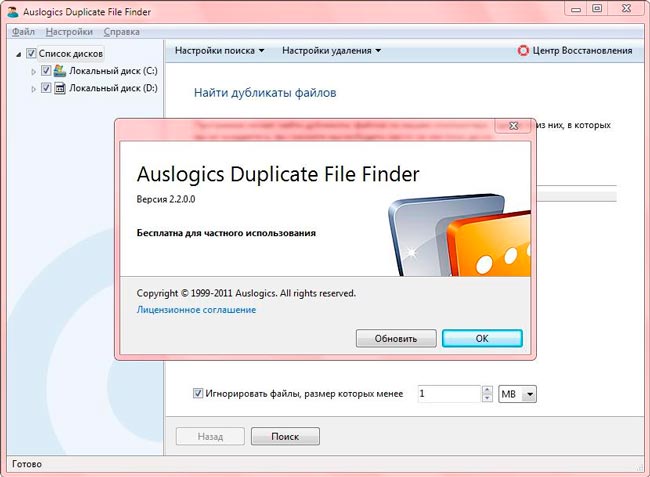
Çift temizleyici
"Görünüşü" ve sadeliği ile dikkat çekiyor. Toplam arama yapmamak için farklı tarama kriterleri belirleyebilirsiniz. Bu çok zaman kazandıracak.
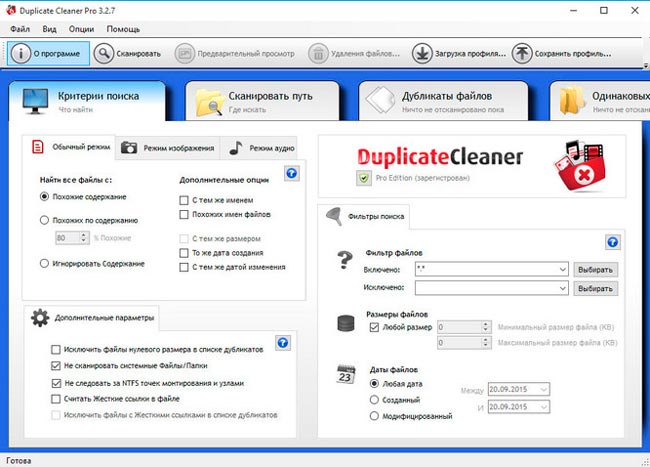
NoDupe
Minimum sayıda ayar ve hızlı tarama ile yinelenen dosyaları kaldırmak için ücretsiz bir program. Kontrol ettikten sonra gereksiz maddeleri işaretlemeniz ve "Sil" butonuna tıklamanız gerekir.
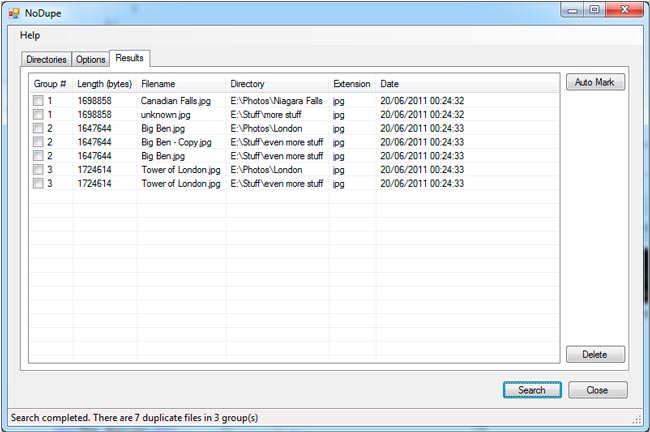
CloneSpy
İlk bakışta, sıradan olmayan bir arayüze sahip çok basit bir çözüm. Ancak bu sadece öyle görünüyor. Arama filtreleme seçenekleri çoktur. Ne yazık ki, yazılım sadece İngilizce.
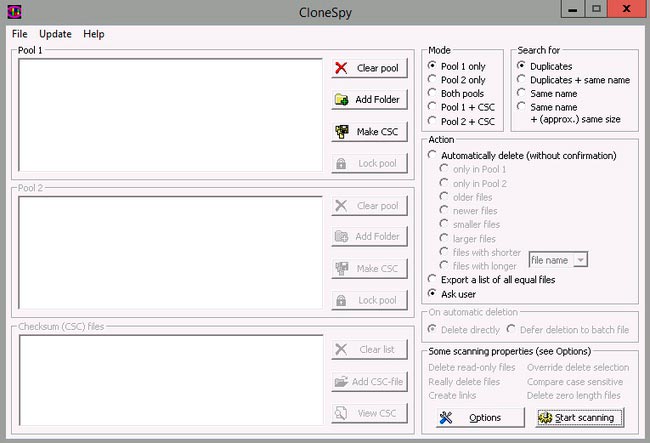
Yinelenen fotoğraf nasıl kaldırılır?
Yukarıdaki programlardan herhangi birinin bir bilgisayarda yinelenen fotoğrafları bulabileceğini ve silebileceğini unutmayın. Tarama ayarlarında belirli resim biçimlerini (jpeg / jpg) bile belirleyebilirsiniz, böylece yardımcı program işi daha hızlı yapabilir ve diğer dosyaları aramaz.
En iyi seçim
Açıkçası, açıklanan tüm seçenekleri kurmadım. Bu liste, en sık indirilen ve en fazla pozitif puan alan en popüler çözümleri içerir. Kullanmaya hazır olduğum seçenek Auslogics Duplicate Finder. Bununla başlayabilirsiniz ve hoşunuza gitmezse, kopyaları kaldırmak için program listesinden başka bir yazılım seçin.
Yorumlarınızdaki gösterimlerinizi paylaşmayı da unutmayın. Sadece ben değil, diğer kullanıcılar da sizin fikrinize ilgi gösteriyor.
Saygılarımla, Victor!
Çift dosyaları (resim, fotoğraf, müzik vb.) Bulmak için mükemmel ücretsiz bir program.
Böyle bir durum düşünün ... Yarım yıl önce yepyeni bir terabayt sabit disk satın aldınız. Bir torrentden düzenli bir film indirmeye çalıştığınızda, bilgisayarınız size bunun böyle olduğunu ve artık sabit disk alanı olmadığını söyler :). Kabus !!! İzle !!! Öyle, çünkü bütün terabayt oradaydı: (((?? !!
Ancak, tüm sorun yeni sabit diskin çok fazla sayıda çift dosya veya tüm klasörleri biriktirmiş olması nedeniyle ortaya çıkabilir.
İnternetten indirilen “hazinelerinizi” manuel olarak aramaya başlarsanız, bir günden fazla bir süre sonunda aynı programın aynı iki kurucusunu veya aynı şarkının birkaç kopyasını bularak geçirebilirsiniz!
Ancak çok daha akıllıca yapabilirsiniz - PC'nize "kendi kendine kazma" yapma talimatını vermek ve bu işlem temelinde disketi atmak için neye ihtiyacınız olduğuna ve ne bırakacağınıza karar vermek için.
Ancak, bazda windows sürümü dosyaların kopyalarını aramanın bir işlevi yoktur, bu nedenle bu iş için üçüncü taraf yazılımı kullanmak zorunda kalacağız. Bu tür sorunlara en iyi ücretsiz çözümlerden biri programdır. DupKiller.
Rahat bir ihtiyaç için neredeyse her şeyi biliyor ve hızlı arama yinelenen dosyalar, bu nedenle yinelenen uygulamalarla rekabet edebilir, örneğin Yinelenen Dosya Çıkarıcı:
DupKiller'in ücretli bir Duplicate File Remover analogu ile karşılaştırılması
DupKiller'in tek büyük dezavantajı NTFS Sabit Bağlantıları için destek eksikliğidir. Yani, program birkaç ayrı uygulama ile çalışması için seçilen dosyaya link oluşturamaz (ikincisine zarar vermeden) :(.
PC'nizde kurulu farklı programların kurulum dosyaları olan klasörlerde dolaşmayacaksanız, DupKiller sabit diski temizlemenizi sağlayacak bir araçtır.
DupKiller'i yükleyin
Programı kurmak için, her zaman olduğu gibi, indirilen arşivi açmalı ve kurulum dosyasını çalıştırmalıyız. Beliren ilk pencerede, kurulum dilini seçmemiz istenecek (tabii ki, “Rusça” seçin), ve sonra hepsi basitçe lisans sözleşmelerini kabul edip tüm teklifleri teyit etmekten kaynaklanıyor :). Kurulum tamamlandıktan sonra, DupKiller çalışma penceresini göreceğiz:
DupKiller arayüzü
Programın arayüzü oldukça basit ve kullanışlıdır. En üstte, pratikte kullanmayacağımız standart bir menü panelini görüyoruz, solda - bölüm panelinde ve sağda gerekli düğmeler ve seçeneklerin bulunduğu hemen çalışma alanı.
DupKiller'in büyük bir avantajı, bir veya başka bir işlem yaptıktan sonra sol paneldeki tırnakların adım adım otomatik olarak değiştirilmesidir. Böylece, programla çalışma adım adım sihirbazı gibi bir şey uygulanmaktadır, ki bu yeni kullanıcı arayüzünde kullanılmayanlar için hiç şüphesiz çok uygundur.
Varsayılan olarak, DupKiller'i çalıştırdıktan sonra "Diskler" sekmesine geçiyoruz. Burada, kopyalar için taranması gereken bölümleri tanımlamak için onay kutularını kullanabiliriz.
İlk defa, tüm sabit sürücünüzde neler olup bittiğinin gerçek resmini bulmak için tam bir tarama yapmanızı öneriyorum, bu yüzden bu sekmeye gelmeyin ve "Tara" düğmesini tıklayın.
Sabit disk tarama işlemini başlattıktan sonra, otomatik olarak “İstatistikler” sekmesine giriyoruz:
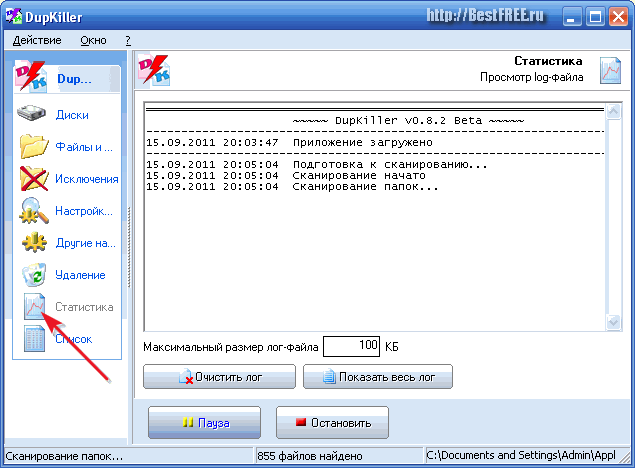
Burada görsel bir formda, sabit sürücüyü tarama işleminin tamamını görüntüler. DupKiller çalışma istatistiklerinin kaydedildiği günlük dosyası penceresine ek olarak, program çalışma penceresinin en altındaki durum çubuğundan da bazı bilgiler alabiliriz.
İlk etapta - bu bulunan dosya sayısıdır. İstatistik bölümünde olmak, tarama işlemini duraklatabilir veya tamamen iptal edebiliriz, ancak son durumda en baştan yeni bir arama başlatmamız gerekecek.
Tarama çok uzun sürmeyecek (hepsi sabit diskinizin boyutuna bağlı). Örneğin, 80 Gigabayt üç dakikadan biraz daha kısa bir sürede tarandı :). Yinelenen arama işleminin sonunda, hemen son “Liste” bölümüne yönlendiriliriz:
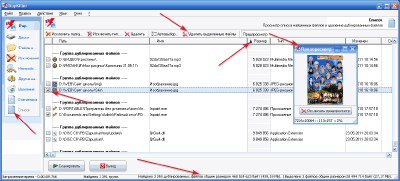
Yinelenen ve diğer gereksiz dosyaları kaldırın
Aslında, bu programın en önemli penceresidir, bu yüzden ayrıntılı olarak düşünün. Yapmanızı tavsiye ettiğim ilk şey, DupKiller'ı ya tam ekrana genişletmek ya da penceresini yatay olarak genişletmek ve böylece aşağıdaki durum çizgisinin tamamını görmenin uygun olması.
Üzerinde çift dosyaların sayısını, toplam boyutlarını ve acımasızca imha edilecek kopyaları seçerken, silindikten sonra ücretsiz olacak toplam boyutlarını göreceğiz.
Bir sonraki adım, bulunan tüm kopyaları, sabit sürücüde kapladıkları alan miktarına göre sıralamaktır. Bunu yapmak için, "Boyut" başlığına sol tıklayın (listenin dördüncü sütunu).
Bundan sonra, tüm dosyalar “iştahları” sırayla sabit disk alanına artan bir şekilde sıralanacaktır. Diğer bir deyişle, “en ağır” dosyalar tablonun sonunda ve en küçükleri olacaktır - en üstte (tekrar “Boyut” a tıklayarak ve yeni bir liste bekleyerek yapabilirsiniz).
Şimdi seçime devam edebilirsiniz. gereksiz dosyalar. Ana listede, aynı dosyanın kopyalarını farklı klasörlerde (elbette, gösterdikleri şekilde) gösteren gruplara ayırırlar.
DupKiller bazı dosya türleri için bir önizleme işlevine sahiptir (metin ve grafik ve eklenti etkinleştirildiğinde de ses çıkar). Yani, belirli bir dosyayı seçtiğiniz anda, içeriğini açmadan görebileceğiniz bir pencere açılır.
Küçük dosyalar için, bu işlevi kullanmak oldukça uygun görünmektedir, ancak büyük dosyalar yeterince açıktır, bu da hem programın çalışmasını hem de sistemin çalışmasını büyük ölçüde engellemektedir.
Bu nedenle, “Önizlemeyi Devre Dışı Bırak” düğmesini tıklatarak bu işlevi devre dışı bırakmanızı tavsiye ederim (dosya listesinin üstündeki araç çubuğundaki “Önizleme” düğmesini tıklatarak yeniden etkinleştirebilirsiniz).
Tüm hazırlıklar tamamlandığında, sadece gereksiz çift dosyaları işaretlememiz ve araç çubuğundaki “Seçili dosyaları sil” düğmesine tıklamamız gerekecek. Hepsi - sabit diskteki fazla balasttan kurtulduk ve yeniden dağınıklık için çok ihtiyacımız olan alanı boşalttık :).
Gördüğünüz gibi, her şey oldukça basit oldu - ilk defadan itibaren, sabit sürücüdeki etkileyici bir alanı “geri kazanma” ya da ek bir kurulum yapmadan başlayabilirsiniz.
Bununla birlikte, DupKiller hiçbir şekilde ince ayar yapmaktan mahrum değildir, aksine, sadece bunlarla doludur. Onları anladığınızda, programın daha fazla yeni özelliğini keşfedeceksiniz! Bunlardan en önemlilerini düşünün.
Ek özellikler
Bu nedenle, DupKiller yalnızca bir seferde yalnızca sabit diskin tamamını değil, aynı zamanda ayrı klasörleri de taramanıza izin verir:
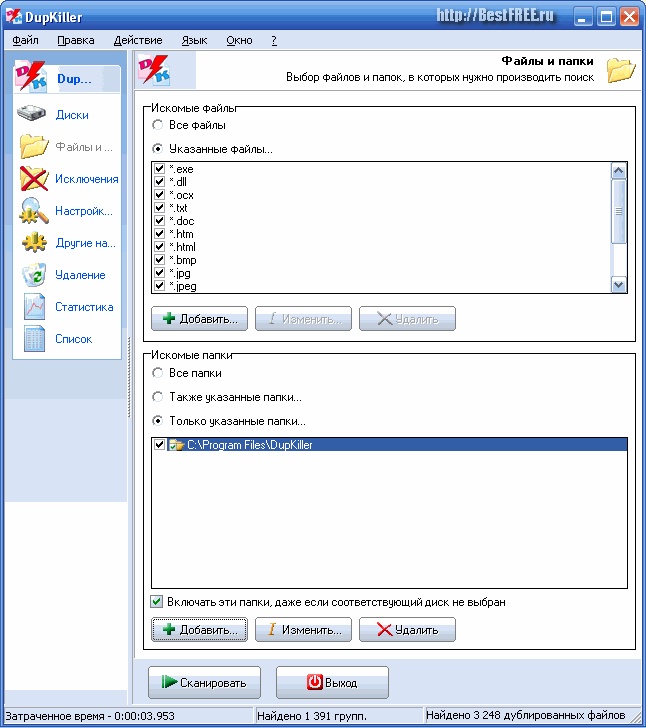
Dosyalar ve klasörler
Çift dosyalar için kontrol edilecek dizinleri ayarlamak için “Dosyalar ve klasörler” sekmesine gidin. Burada iki bölüm var.
Yukarıdan ("Aranan dosyalar") hangi dosya türlerinin karşılaştırılması gerektiğini belirleyebilirsiniz (varsayılan olarak tümü etkindir). Alt kısımda (“Aranan klasörler”) “Sadece belirtilen klasörler” moduna geçerek, kopyalar için kontrol edilmesi gereken klasörlerin bir listesini belirtin.
Klasörler "Ekle" düğmesini kullanarak veya basitçe sürükleyerek, bazen daha da kolay olabilen eklenebilir.
istisnalar
Bir sonraki sekme - “İstisnalar” - aksine, tarama işlemine dahil edilmemesi gereken dosya uzantılarını ve klasörleri belirtmemize izin verir:
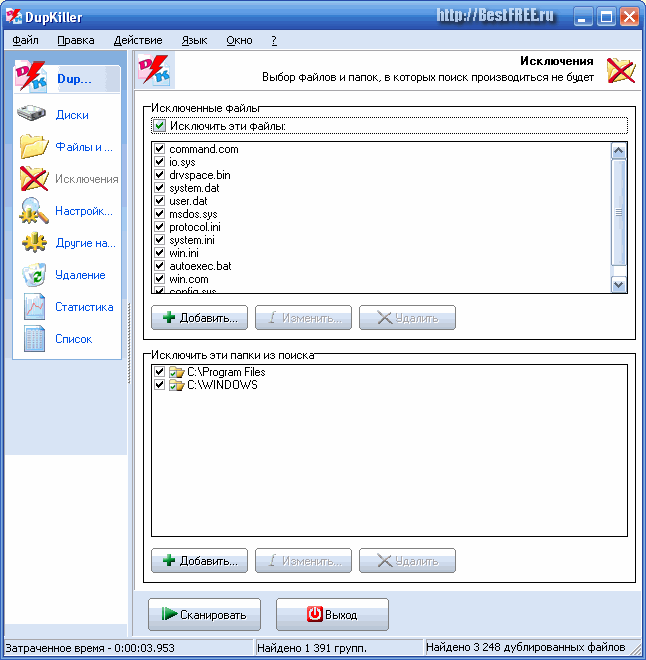
ayarlar
Bu sekmeyle çalışmak öncekine benzer, bu yüzden ona odaklanmayacağız, bir sonraki bölüme geçelim - “Ayarlar”:
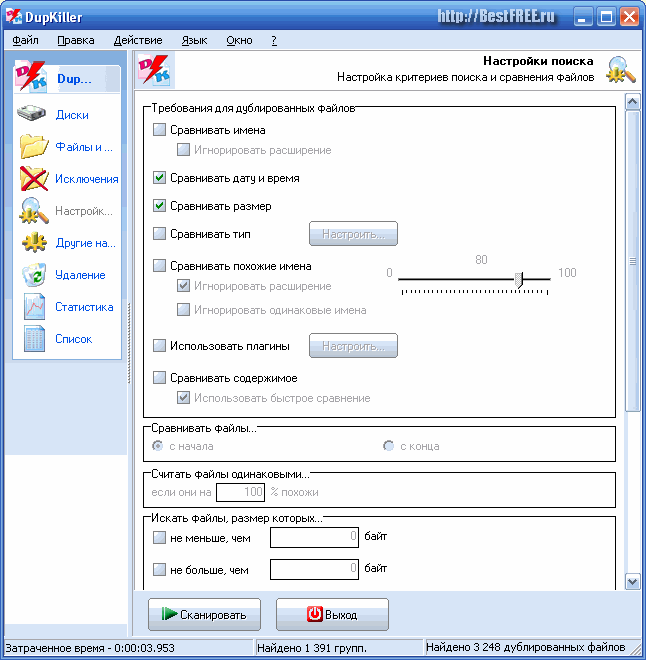
Dolaşabileceğin yer orası! :) Burada, dosyaların eşleştirileceği kriterleri, dosyaların aynı şekilde değerlendirileceği benzerlik derecesini, işlenen dosyaların boyutunu ve diğer birçok parametreyi ayarlayabiliriz.
Bu ayarlar sizin için yeterli değilse, DupKiller :) 'de “Diğer ayarlar” da vardır :)
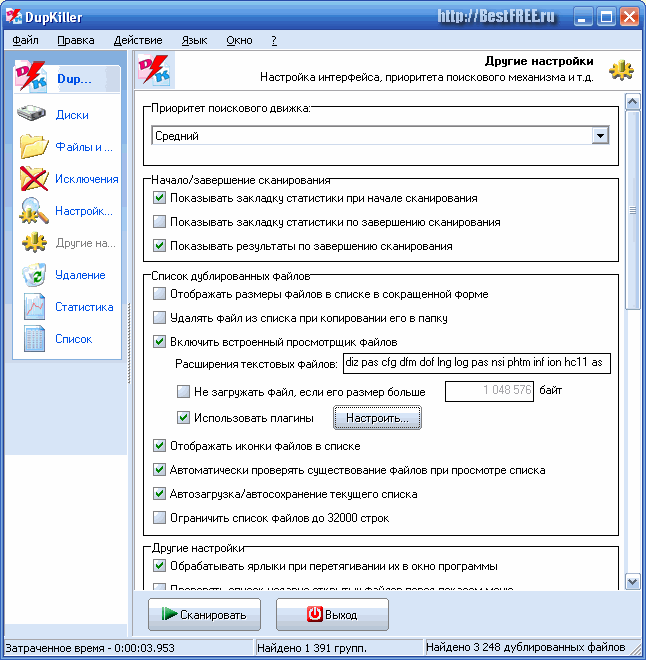
Önceki bölümde, doğrudan dosya ve klasör tarama işlemiyle ilgili parametreler varsa, bu ayarlar daha fazla program arayüzü ile ilgilidir.
Burada arama işleminin önceliğini ayarlayabilir, çift dosyalar listesi için görüntüleme seçeneklerinden bazılarını değiştirebilir, ayrıca ayarları kaydetme ve geri yükleme üzerinde çalışabilirsiniz. İkincisi ile ilgili olarak - küçük bir sır yoktur;).
DupKiller taşınabilir modda (flash sürücüden veya diskten) çalışmak üzere yapılabilir. Bunu yapmak için, “Dosya” menüsünde, “Ayarları Kaydet” öğesini etkinleştirin ve dosyayı DupKiller'in kurulu olduğu klasördeki program ayarlarıyla kaydedin (varsayılan olarak). C: \\ Program Files \\ DupKiller). Şimdi sadece yukarıdaki klasörü çıkarılabilir ortama kopyalamak için kalıyor ve her şey hazır;).
Son program ayarları grubu “Sil” dosya seçenekleri ile ilgilidir:
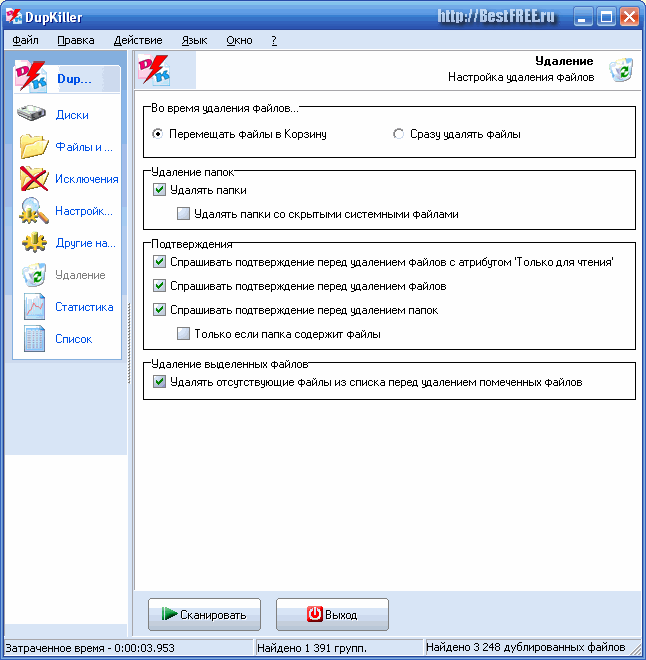
Burada tüm ayarlar çok açık, bu yüzden bunlara odaklanmıyoruz ve DupKiller'in küresel avantajlarını ve dezavantajlarını göz önünde bulunduruyoruz.
DupKiller'in Avantajları ve Dezavantajları
- bayt dosya karşılaştırma;
- dosya önizleme işlevi;
- esnek tarama ayarları;
- otomatik Dosya Seçimi;
- taşınabilir bir uygulama olarak kullanmak için yeteneği.
- dosyalara "hard" linkler oluşturma imkanı yoktur.
bulgular
Gördüğünüz gibi, DupKiller neredeyse hiç kusurlu değil, bu yüzden ideal olarak tavsiye edilebilir. ücretsiz program Sabit diskinizde dosya klonları ile savaş için! Size iyi şanslar ve KUVVET seninle olsun !!! :)
Not; Kaynağa olan aktif bağlantının belirtilmesi ve Ruslan Tertyshny'nin yazarlığının korunması şartıyla bu makalenin kopyalanması ve alıntılanması için izin verilir.
